怎么修改win10下载路径 win10浏览器下载路径怎么设置
更新时间:2023-02-20 17:56:03作者:qin
如果win10旗舰版电脑没有安装专门下载软件的话,我们一般都会用浏览器自带的下载工具下载。但是用浏览器下载的话,我们有时候下载完文件时,不知道下载的文件去哪儿了?我们可以设置浏览器的下载路径来解决这一问题,那么今天我就来介绍一下win10浏览器下载路径怎么设置。
具体方法如下:
1、点击桌面左下角的“开始菜单”。
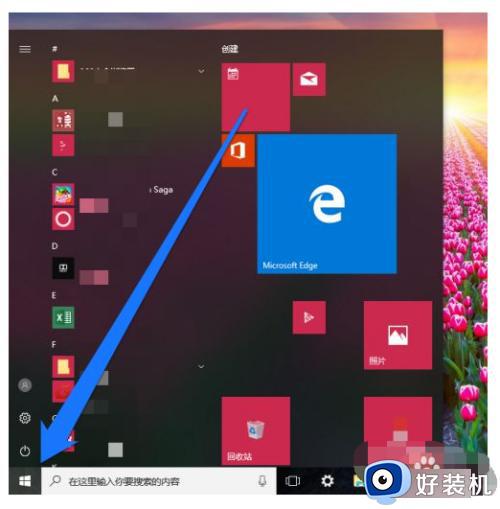
2、随后win10系统弹出磁贴界面中选择浏览器。
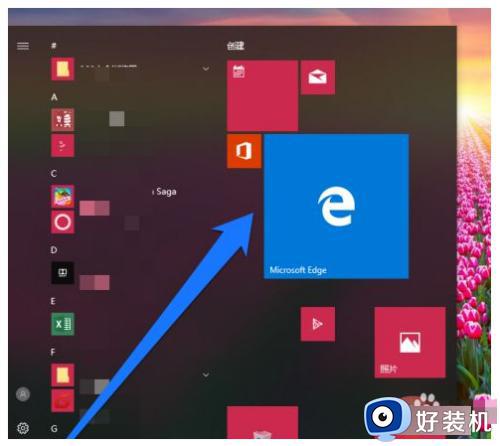
3、进入浏览器界面后点击浏览器的右上方的三个点,然后点击设置。
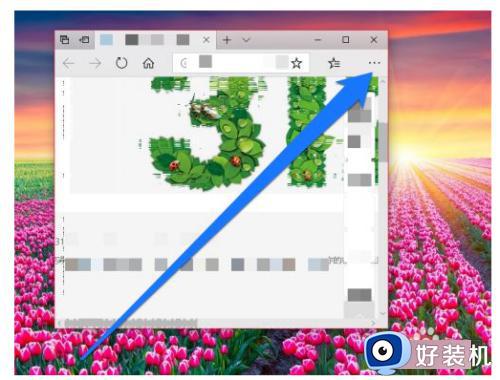
4、进入设置界面后,点击高级设置按钮。

5、随后查看下载图标的默认路径。
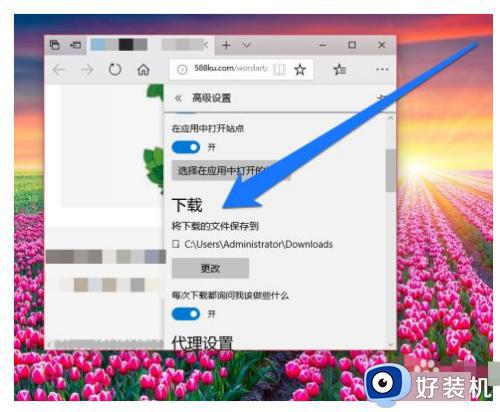
6、在下载图标的下方,点击更改按钮。
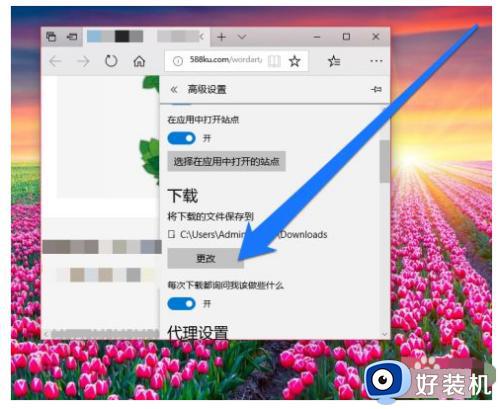
7、接着自行更改浏览器的默认下载路径。
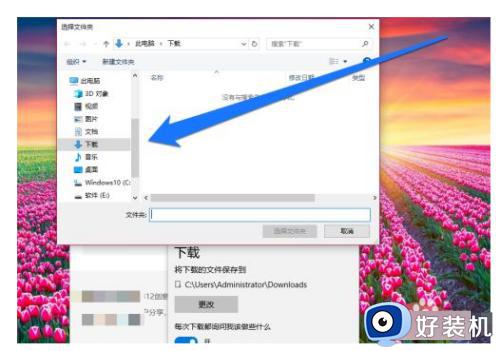
8、将浏览器的默认路径,更改为桌面路径。
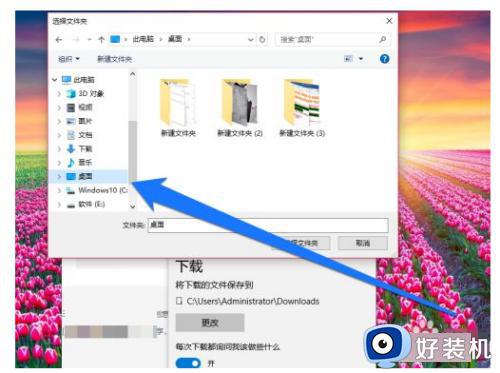
以上就是win10浏览器下载路径怎么设置的内容介绍,如果遇到了以上情况,大家跟着上面的步骤一步步来操作就好了,希望对各位用户们有所帮助。
怎么修改win10下载路径 win10浏览器下载路径怎么设置相关教程
- 怎样设置win10浏览器下载路径 win10浏览器下载路径设置方法
- w10浏览器下载设置路径方法 win10怎么修改浏览器下载路径
- 怎么更改win10下载路径 win10更改下载路径的方法
- win10怎么修改默认安装路径 win10如何改变默认安装路径
- win10 桌面路径怎么改 win10桌面文件夹路径如何修改
- win10修改默认安装路径的方法 win10修改系统安装路径的方法
- 在哪修改win10录屏保存路径 如何修改win10录屏保存路径
- win10桌面修改路径后怎样还原到c盘桌面 win10修改桌面路径后如何还原
- win10更改下载位置设置方法 win10如何更改电脑的下载路径
- win10微软商店下载路径怎么修改 更改win10微软商店安装路径的方法
- win10拼音打字没有预选框怎么办 win10微软拼音打字没有选字框修复方法
- win10你的电脑不能投影到其他屏幕怎么回事 win10电脑提示你的电脑不能投影到其他屏幕如何处理
- win10任务栏没反应怎么办 win10任务栏无响应如何修复
- win10频繁断网重启才能连上怎么回事?win10老是断网需重启如何解决
- win10批量卸载字体的步骤 win10如何批量卸载字体
- win10配置在哪里看 win10配置怎么看
win10教程推荐
- 1 win10亮度调节失效怎么办 win10亮度调节没有反应处理方法
- 2 win10屏幕分辨率被锁定了怎么解除 win10电脑屏幕分辨率被锁定解决方法
- 3 win10怎么看电脑配置和型号 电脑windows10在哪里看配置
- 4 win10内存16g可用8g怎么办 win10内存16g显示只有8g可用完美解决方法
- 5 win10的ipv4怎么设置地址 win10如何设置ipv4地址
- 6 苹果电脑双系统win10启动不了怎么办 苹果双系统进不去win10系统处理方法
- 7 win10更换系统盘如何设置 win10电脑怎么更换系统盘
- 8 win10输入法没了语言栏也消失了怎么回事 win10输入法语言栏不见了如何解决
- 9 win10资源管理器卡死无响应怎么办 win10资源管理器未响应死机处理方法
- 10 win10没有自带游戏怎么办 win10系统自带游戏隐藏了的解决办法
